一、路由器一旦设置了mac怎么办
路由器意外设置了Mac过滤解决方案,如下所示:
1.将路由器恢复到出厂状态,然后重新设置。
2.打开Web浏览器,在地址栏中键入http://192.168.0.1,然后按Enter。
3.在随后的登录窗口中,输入用户名“admin”;密码也是“admin”;然后直接点击确定。
4.进入路由器设置界面后,选择左侧的“设置向导”,然后点击“下一步”。
5.选择“PPPOE(ADSL虚拟拨号)”,点击进入下一步。
6.在页面弹出的“上网账号”中输入电信宽带账号,在“上网密码”和“确认密码”中输入宽带上网密码,然后点击进入下一步。
7.点击“完成”并返回主页,检查设置是否正确。可以看到路由器已经成功拨号并获得了互联网IP地址,可以尝试上网了。
如果还是不行,建议你检查一下你的线路和电脑是否正常。
二、路由器mac地址过滤开启了怎么用
步骤
在浏览器地址栏中输入192.168.1.1.在弹出对话框中输入账户和密码。
点击无线配置,可以看到无线Mac地址过滤选项。
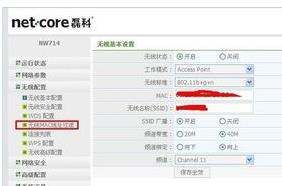
选中无线Mac地址过滤选项,将过滤状态调为开启,过滤规则调为允许,然后点击保存生效,此时已经开启了Mac地址过滤功能。
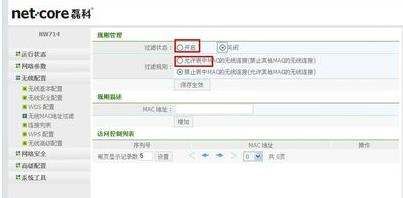
接下来,将想要添加的设备连入该无线路由器,打开网络参数——内网配置选项。
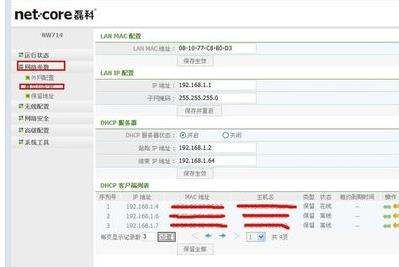
在DHCP 客户端列表中复制想加入设备的Mac地址。
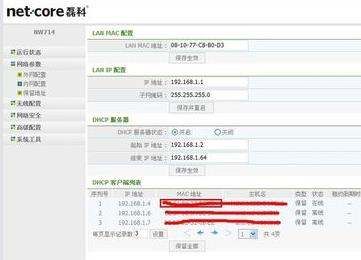
打开无线配置——无线Mac地址过滤选项,在Mac地址栏中填写复制的Mac地址,点击增加,此时,便将该Mac地址加入了路由器。
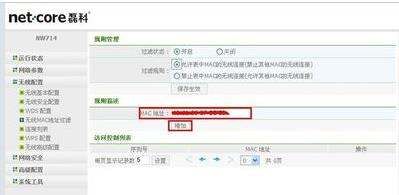
三、无线路由器设置MAC过滤后就不能用了
无线路由器设置MAC过滤后就不能用了,是因为路由器没有设置好,解决方法如下:
①首先要知道自己的客户端(可以是电脑、手机等设备)设备的MAC地址(唯一)。开始→运行→输入:CMD 点击确定(或按回车键),打开命令提示符窗口。
②然后再在命令提示符窗口中输入:ipconfig /all →(按回车键执行命令)
③在弹出的讯息中,找到相应的设备(有线还是无线)的物理地址(12位数字)这就是网卡的MAC地址(唯一)。
④然后,再在浏览器的地址栏输入登录路由器的IP地址(通常在路由器的背面有IP地址),进入设置界面。
⑤通常默认的登陆用户名和密码(路由器背面有提示)都是admin→确定。
⑥进入路由器的设置界面→IP和MAC绑定。
⑦点击启用→保存,之后创建的规则才会生效(看红色文字的说明)。
⑧开启绑定MAC功能之后,再点击 增加单个条目。
⑨按照之前获得的设备MAC地址,填入路由器绑定的MAC地址之中→保存即可。
⑩如有提示:MAC地址字符串长度不够!,说明填写出错,两位数字之间要有一个减号(可以参考命令提示符的显示填写)。
⑪绑定成功自动跳转。勿忘点击一下网页,成功打开网页,说明绑定成功,否则说明MAC地址没有填写正确等错误,重新填写、设置。